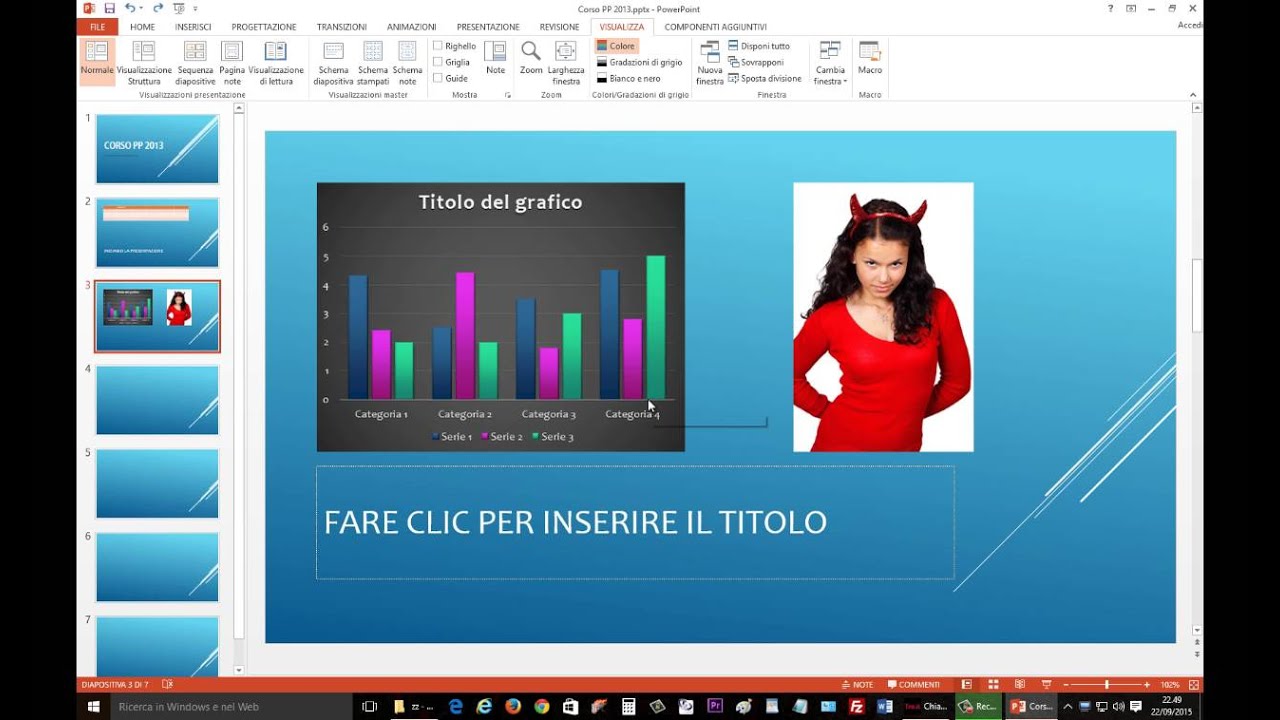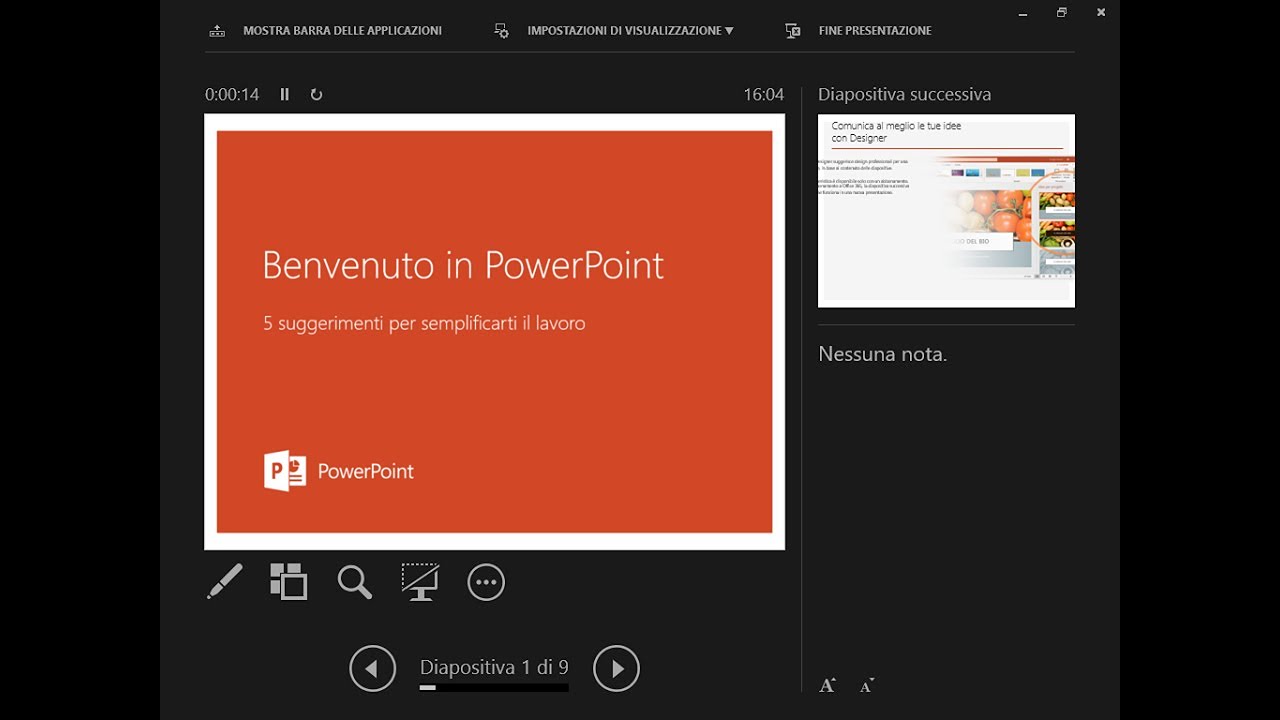Stampare le note in PowerPoint è un’operazione molto utile per chi deve tenere una presentazione. Le note sono quelle informazioni che il relatore aggiunge a supporto della presentazione e che non vengono mostrate al pubblico. In questo modo, è possibile avere un promemoria sul contenuto della presentazione e non rischiare di dimenticare nulla durante la presentazione stessa. In questa guida, vedremo come stampare le note in PowerPoint in modo semplice e veloce.
Come stampare le note di un PowerPoint?
Stampare le note di un PowerPoint può essere utile per tenere traccia dei punti chiave durante una presentazione o per condividere le informazioni con il pubblico. Ecco i passaggi per farlo:
- Apri la presentazione PowerPoint e seleziona la scheda “File” nella barra del menu in alto.
- Fai clic su “Stampa” nella lista delle opzioni.
- Nella finestra “Stampa”, seleziona “Stampa note diapositive” dal menu a discesa “Impostazioni”.
- Seleziona le diapositive per le quali vuoi stampare le note. Puoi stampare tutte le diapositive o solo alcune di esse selezionandole manualmente.
- Personalizza le opzioni di stampa, come il numero di copie e la stampante da utilizzare.
- Fai clic su “Stampa” per stampare le note delle diapositive selezionate.
Ecco fatto! Ora hai le tue note di PowerPoint stampate e pronte per essere utilizzate o condivise.
Come si stampa dalle note?
Se hai creato una presentazione in PowerPoint e hai aggiunto delle note per la tua presentazione, puoi stampare le note per avere una copia scritta da utilizzare durante la presentazione. Ecco i passaggi per stampare le note:
- Apri la presentazione in PowerPoint e vai alla scheda “File”.
- Seleziona “Stampa” nel menu a sinistra.
- Seleziona “Stampa Note” dal menu a discesa “Stampa Cosa”.
- Seleziona le opzioni di stampa desiderate, come il numero di copie e l’orientamento della pagina.
- Clicca sul pulsante “Stampa” per stampare le note.
In questo modo, puoi ottenere una copia delle tue note in modo da poterle utilizzare durante la tua presentazione. Inoltre, puoi formattare le tue note per includere immagini, grafici e altre informazioni utili per la tua presentazione.
Come vedere le note durante una presentazione?
Se stai preparando una presentazione in Microsoft PowerPoint, potrebbe esserti utile avere a portata di mano le note che hai scritto per ogni diapositiva. In questo modo, durante la presentazione, potrai fare riferimento alle informazioni importanti senza dover interrompere il flusso del discorso. Ecco i passaggi da seguire per vedere le note durante una presentazione:
- Inserisci le note: prima di tutto, assicurati di aver scritto le note per ciascuna diapositiva. Puoi farlo facilmente selezionando la diapositiva e cliccando sulla scheda “Note” nella parte inferiore dello schermo. Qui puoi scrivere tutte le informazioni che vuoi visualizzare durante la presentazione.
- Stampa le note: per visualizzare le note durante la presentazione, devi prima stamparle. Seleziona la scheda “File” e poi “Stampa”. Nella finestra di dialogo che si apre, seleziona “Note sotto forma di elenco” dal menu a discesa “Stampa”. Ora puoi stampare le note in modo da averle a portata di mano durante la presentazione.
- Apri la presentazione: una volta stampate le note, puoi aprire la presentazione. Fai clic sulla scheda “Presentazione” nella parte superiore dello schermo e seleziona “Presentazione con note” dal menu a discesa. Ora puoi iniziare la presentazione e le note saranno visibili nella parte inferiore dello schermo.
Seguendo questi semplici passaggi, potrai visualizzare le note durante la presentazione e fare riferimento alle informazioni importanti senza interrompere il flusso del discorso. Buona presentazione!
Come stampare Word con note?
Se sei alla ricerca di come stampare Word con le note, ecco i passaggi da seguire:
- Apri il documento Word che desideri stampare con le note.
- Accedi alla scheda “Layout di pagina” e seleziona “Note a piè di pagina” dal menu a discesa “Note”.
- Assicurati che le note siano visibili nella visualizzazione del documento. Se non lo sono, seleziona “Visualizza” dalla barra degli strumenti e scegli “Note a piè di pagina”.
- Seleziona “File” dalla barra degli strumenti e scegli “Stampa”.
- Nella finestra di dialogo di stampa, seleziona “Stampa tutte le pagine” e scegli “Stampa note a piè di pagina” dal menu a discesa “Impostazioni”.
- Seleziona “Stampa” per avviare la stampa del documento con le note a piè di pagina.
Seguendo questi semplici passaggi, sarai in grado di stampare il tuo documento Word con le note a piè di pagina incluse.